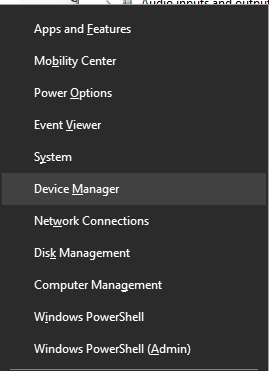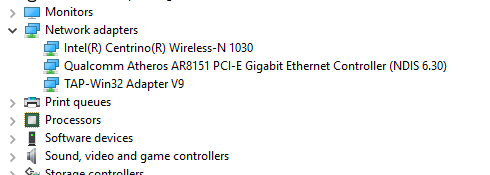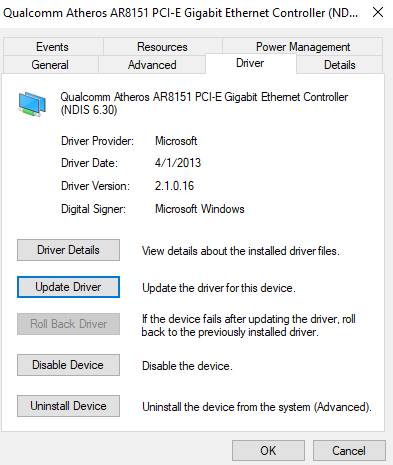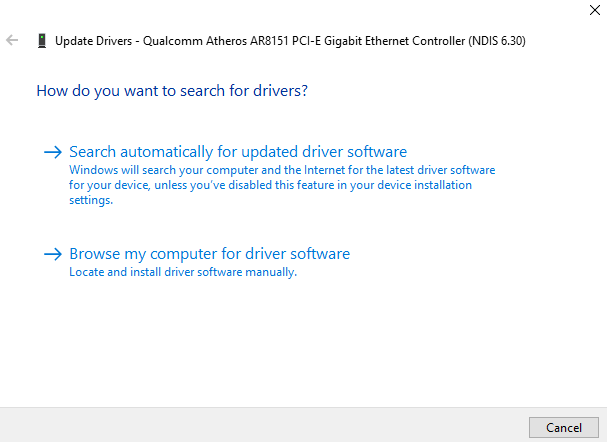Када купујете нову ЕН-9130ТКС ЛАН картицу, можда ћете морати да инсталирате графички управљачки програм са веб локације добављача. Управљачки програм за овај хардвер не долази са аутоматским програмом за инсталирање или извршну датотеку, па га стога треба инсталирати ручно. У овом чланку ћемо вам показати како инсталирати управљачки програм на Виндовс уређај.
- Иди овде и преузмите управљачки програм одатле. 9120ТКС_ккк (Виндовс 7) је оно што бисте требали одабрати за свој Виндовс систем.

- Притисните тастер Виндовс + Р на тастатури и откуцајте мсц да бисте отворили Девице Манагер. У оперативном систему Виндовс 8 и новијим верзијама оперативног система Виндовс притисните тастер Виндовс + Кс, а затим изаберите Девице Манагер (Управитељ уређаја).
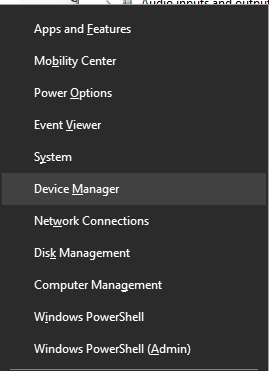
- Пронађите Мрежни адаптери унос и кликните на стрелицу поред њега да бисте га проширили. Видећете ЛАН картицу са ускличником. Ако не видите узвик, само двапут кликните на уређај.
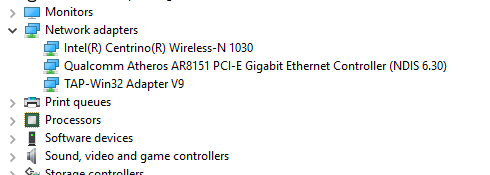
- У прозору Својства изаберите Возач картицу и кликните на Ажурирати драјвер.
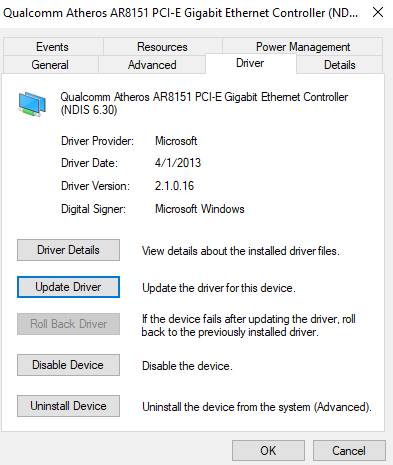
- Изаберите Потражите софтвер за управљачки програм на мом рачунару а затим изаберите путању до управљачког програма који сте извукли. Ово би требало бити у вашој фасцикли „Преузимања“.
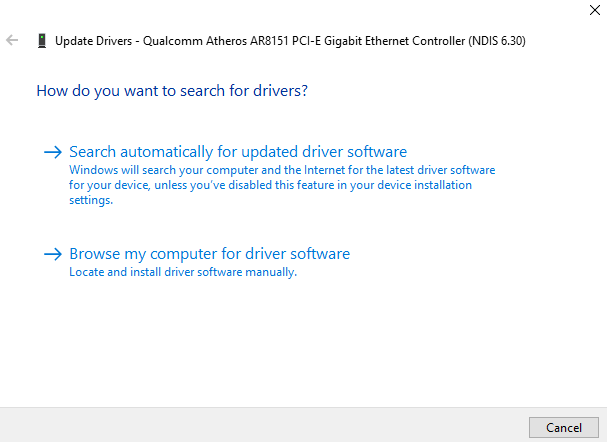
- Кликните на Следећи и сачекајте док се управљачки програм пронађе и инсталира. Када се успешно инсталира, поново покрените рачунар и почните да користите мрежну картицу.